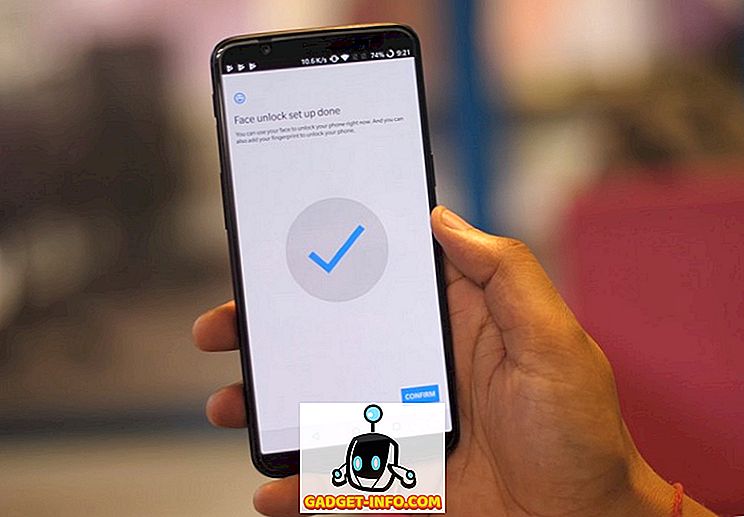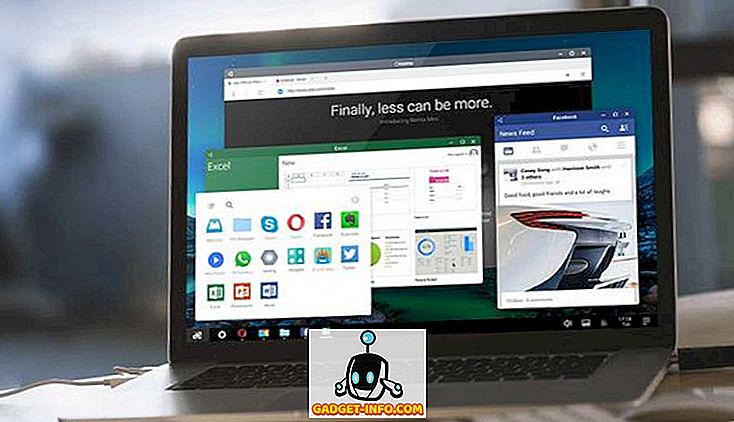macOSと同じくらい素晴らしいのは、いつでも驚くほど多数の開いているアプリケーションをマルチタスクで処理して処理することです。結局のところ、それらもマシンであり、マシンの制限を受けやすいのです。 あなたがほとんど重い仕事にあなたのMacを使ったことがない限り、あなたは少なくとも一度は凍結したMacに遭遇したに違いない。 私はあなたのMacがあなたがおそらくそれがあると信じていたほど強力ではないという事実に失望してあなたの頭をうなずいているのを見ます。
しかし、私はここではMacを使いこなすつもりはありません。私は実際にそのデバイスとそのOSがどれだけうまく丸みを帯びているかが大好きです。 私はあなたにあなたの問題に対する解決策を与えるためにここにいます。 実際には、それをスクラッチ、私はあなたに2つの解決策を与えるためにここにいます。 だから、汲み上げて読んでください!
Macで強制的に応答しないアプリケーションを終了する:ターミナルへの道
The Terminal - Mac、あるいはLinux、Unix、またはUnix系システムで最も有用なアプリケーションを渡します。 それは基本的にあなたにあなたのコンピュータを制御するための超能力を与え、そしてそれはあなたのMac上の(本当に甘いそして見栄えの良い)グラフィカルユーザーインターフェースを通してあなたがすることができるすべてをすることができる。 ターミナルを使用して応答しないアプリケーションを強制的に終了(またはターミナル言語では "kill")することで必要なのは、アプリケーションの " プロセスID "(PIDとも呼ばれる)を知る必要があるということです。殺します。
プロセスのPIDを見つけるために必要な手順は以下のとおりです。
1. ターミナルを起動して次のコマンドを入力します。 ps aux | grep "process_name"

- これにより、提供された「process_name」に一致するプロセスに関する詳細が一覧表示されます。 詳細の2番目の列はプロセスのPIDです。

注:コマンドは(通常)2つの一致を返しますが、最初の行に指定されているPID値を使用する必要があります。
2.この例では、 「Quip」を削除しようとしているので、最初の行のPID値「1676」を使用します。
3. PIDを使用してアプリを強制終了するには、次のコマンドを使用して、“ pid”を強制終了するアプリのPIDに置き換えます 。 kill -9 pid
- この例では、QuipのPIDは1676なので、コマンドは次のようになります。
kill -9 1676

上記のコマンドを実行すると、アプリは強制終了されます。
Mac上で応答しないアプリケーションを強制終了する:GUIの方法
専用強制終了メニューの使用
誰もがTerminalを使用することに慣れているわけではなく、正直に言うと、Terminalを使用してアプリを強制終了するのは、単にGUIを使用するよりもはるかに手間がかかります。 GUIを使用してプロセスを強制終了するためにプロセスのPIDを気にする必要はありません。 GUIを使用してアプリを強制終了する手順は次のとおりです。
1.メニューバーの左隅にある「Apple」アイコンをクリックし、ドロップダウンしたコンテキストメニューから「強制終了」をクリックします。
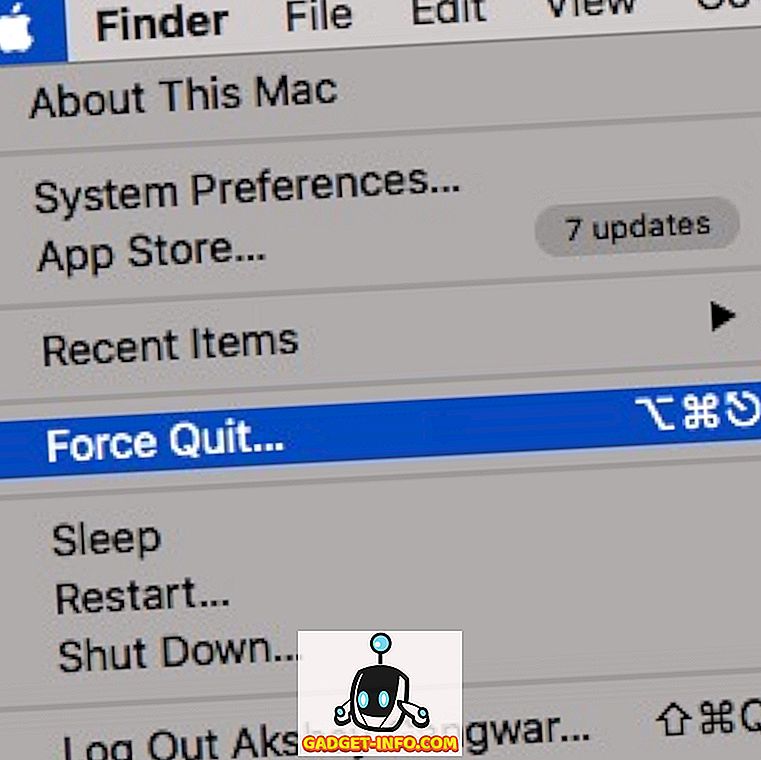
2.強制終了したいアプリを選択し、 「強制終了」をクリックします。
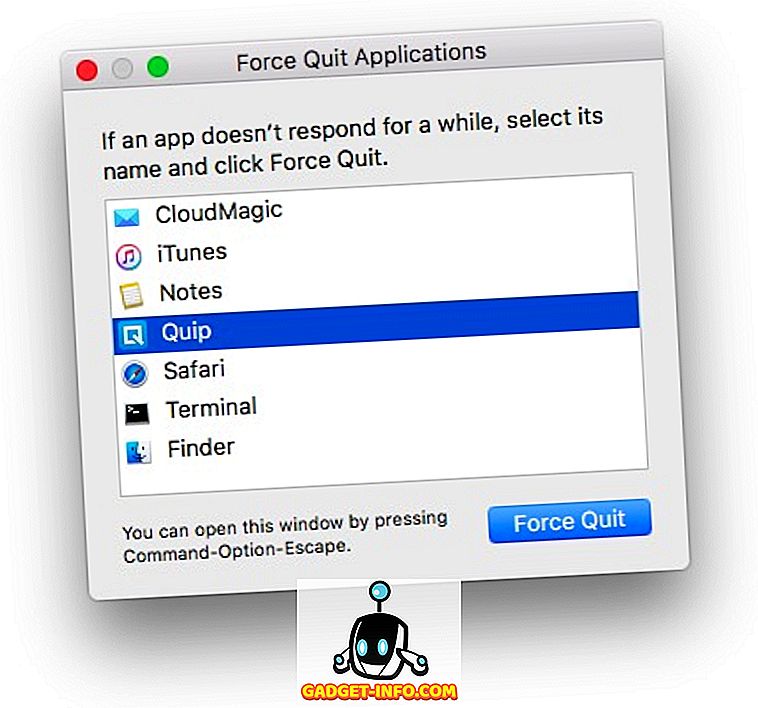
3.アプリを強制終了するかどうかを尋ねる警告が表示されます。 「 強制終了 」と書かれたボタンをクリックしてください。
注: 「強制終了」メニューは、「 コマンド+オプション+エスケープ 」を押しても起動できます。
Dockを使う
Dockからアプリを強制終了することも可能です。 Mac上で開いているすべてのアプリのアイコンはDockに表示されます。Dockからアプリを強制終了するのは、専用の強制終了メニューを使用するよりも簡単です。
1.殺したいアプリのアイコンを2本指でタップするだけです。 これでアプリのコンテキストメニューが表示され、 「終了」オプションが表示されます。
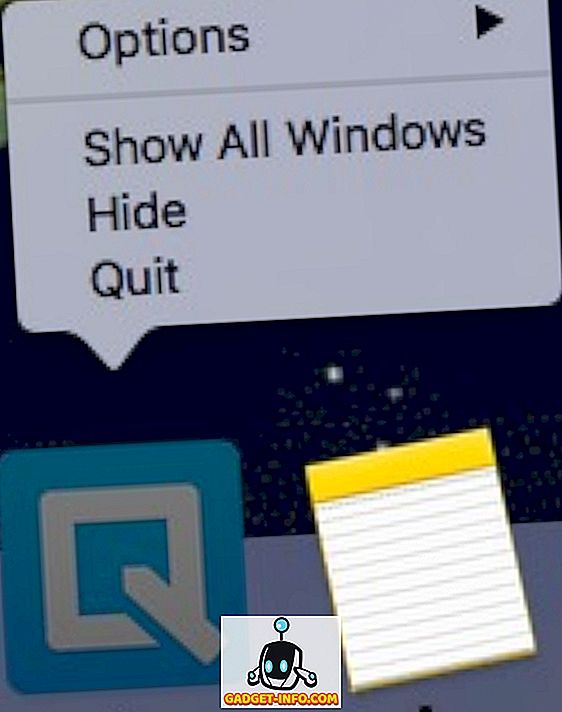
注:アプリがフリーズされている場合、オプションはデフォルトで「強制終了」になります。
2.コンテキストメニューが開いている間に「Option」を押すと、 「Quit」と表示されているオプションは「Force Quit」と表示されます。
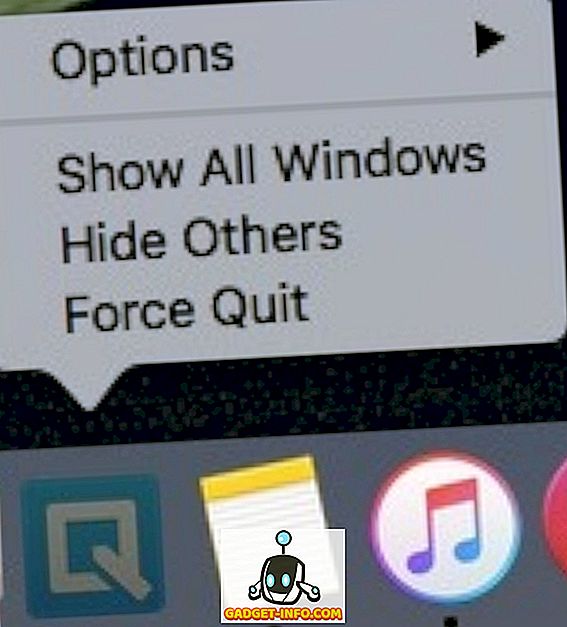
3.単に、 「強制終了」をクリックしてアプリを終了します。
フローズンアプリがMac上のワークフローを妨げないようにする
フローズンアプリはあなたのMacである油性の良い機械の働きに迷惑でもあり、レンチでもある。 通常、アプリが自分自身でフリーズ解除される可能性がある時間を許可することをお勧めしますが、アプリが再度応答しないことが明らかである場合があり、強制終了する必要があります。 Mac上の一部のアプリケーションが再びフリーズした場合でも、すぐに強制終了してMacを完全に正常に機能させることができます。 また、アプリを強制終了することさえ選択肢にならない状況もあるかもしれません。そのような状況では、Macを再起動することがおそらく唯一の選択肢です。
この記事が、世界中のすべてのMacユーザーに役立つことを願っています。 あなたのMac上でフリーズしているアプリに問題があったことがあるなら、私たちはあなたがそれらをどのように解決したか知りたいです。 この記事で取り上げたテクニックの1つを使用して問題のあるアプリケーションを強制終了しましたか。それとも、Macを再起動する必要がありましたか。 下のコメント欄に必ず1行記入してください。